作者:
Robert Simon
创建日期:
21 六月 2021
更新日期:
1 七月 2024

内容
尽管Excel并不是日历程序,但您可以使用它来创建和管理日历。与自定义日历相比,使用各种内置日历模板并根据自己的喜好自定义日历要快得多。您还可以将事件列表从电子表格导入Outlook日历。
脚步
方法2之1:使用Excel模板
启动Excel文档。 单击“文件”选项卡或Office按钮,然后选择“新建”,将出现各种模板供您选择。
- 在某些版本的Excel(例如Mac的Excel 2011)上,您需要在“文件”菜单中选择“从模板新建”,而不是“新建”。
- 从模板创建日历时,将有一个空白日历来填写活动。如果要将Excel数据列表移动到Outlook日历中,请参阅下一节。
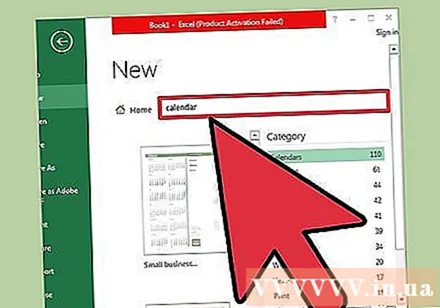
查找日历模板。 根据您使用的Office版本,可能会有一个“日历”部分,或者只是在搜索字段中输入“日历”。某些版本的Excel将显示在主页上预先选择的日历模板。如果这些模板符合您的条件,则可以始终使用它们,否则,您可以在线查找并从可用的日历模板中进行选择。- 您可以根据需要搜索更具体的关键字。例如,如果您需要学术日历,则可以搜索关键字“学术日历”。

用正确的格式重设日期。 加载模板后,将出现一个新的空白日历。如果日期不正确,则可以使用选择日期时出现的菜单进行更改。- 该过程将根据您使用的型号而略有不同。通常,您可以选择显示的月份或年份,然后单击该时间旁边显示的按钮▼。出现可用选项,日历将自动调整。
- 您还可以通过单击并选择新日期来设置星期的开始日期。

查看提示。 许多模板都有一个带有提示的框架,可指导您如何更改日期或调整日历模板的其他设置。如果您不希望它们出现在打印时间表中,则需要删除它们。
调整您想要的任何外观。 您可以通过在“主页”选项卡中选择并进行更改来调整其中的任何一个。与Excel中的任何对象一样,您可以更改字体,颜色,大小等。
输入事件。 正确配置日历后,即可开始导入事件和信息。选择要在其中添加事件的单元格,然后输入数据。如果您需要在同一天添加多个内容,则可以通过间隔来获得创意。广告
方法2之2:将Excel列表导入Outlook日历
在Excel中创建一个新的电子表格。 您可以将数据从Excel导入到Outlook日历中。这将使导入工作计划等数据变得更加容易。
将适当的标题添加到电子表格。 如果电子表格具有正确的标题格式,则可以更轻松地将列表导入Outlook。在第一行中输入以下标题:
- 学科
- 开始日期
- 开始时间
- 结束日期
- 时间结束
- 描述
- 位置(位置)
在新行中输入每个日历项目。 “主题”字段是将出现在日历上的事件的名称。您无需在每个字段中都输入整个主题,但至少应具有“开始日期”和“主题”。
- 您需要以标准的MM / DD / YY或DD / MM / YY格式输入日期,以便Outlook理解。
- 您可以使用“开始日期”和“结束日期”字段来创建多日活动。
打开“另存为”菜单。 将事件添加到列表后,以Outlook可以读取的格式保存列表的副本。
从文件类型菜单(文件类型)中选择“ CSV(逗号分隔)”(逗号分隔)。 这是一种流行的格式,可以导入包括Outlook在内的各种程序中。
保存文件。 命名播放列表,然后将文件保存为CSV格式。当Excel询问您是否要继续时,单击“是”。
打开您的Outlook日历。 Outlook是Office工具包的一部分,如果您已经拥有Excel,通常会预装Outlook。打开Outlook后,单击左下角的“日历”按钮以查看日历。
点击“文件”标签,然后选择 “打开和导出”。 您将在Outlook中看到许多用于数据处理的选项。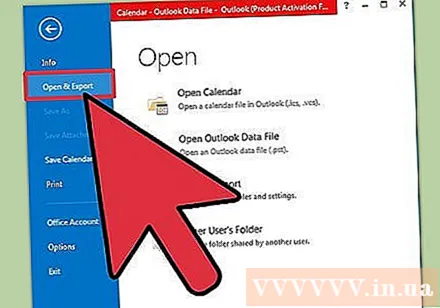
选择 “进出口”。 将出现一个用于在Outlook中导入和导出数据的新窗口。
选择“从另一个程序或文件导入”,然后单击 “逗号分隔值”。 系统将提示您选择要加载的文件。
单击“浏览”,然后找到您在Excel中创建的CSV文件。 如果您尚未更改Excel中的默认保存位置,则通常该文件位于Documents文件夹中。
您需要确保选择“日历”作为目标文件夹。 由于您处于Outlook的日历视图中,因此将选择“日历”。
单击“完成”以导入文件。 程序处理完列表后,事件将添加到Outlook日历中。您可以在与列表设置的时间相匹配的位置找到事件。如果包含说明,则在选择事件时将显示该说明。广告



